Связанные темы
Устранение неполадок - Зависание загрузки на экране логотипа ASUS / ROG
Применимо для продуктов: Ноутбук, Настольный компьютер, Моноблочный компьютер, Игровая консоль.
Если Ваше устройство зависает на экране с логотипом ASUS/ROG и не переходит в операционную систему Windows после загрузки, вот несколько возможных шагов по устранению неполадок.
Примечание: Если Вы видите предупреждение [Задняя крышка была открыта...] на экране с логотипом ASUS/ROG, пожалуйста, проверьте решение в разделе Вопросов и Ответов.
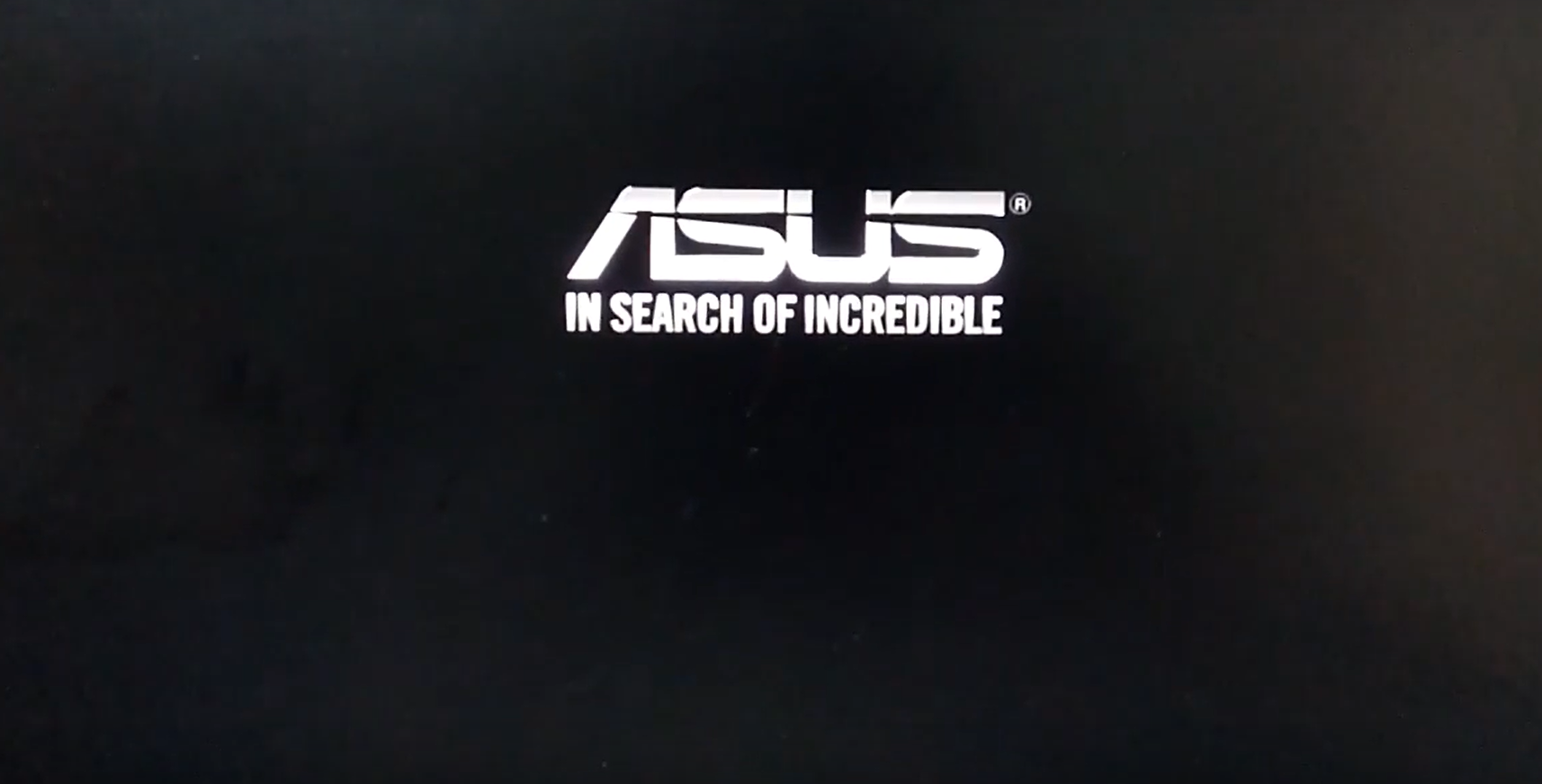

Чтобы получить более подробные инструкции, нажмите ссылку на видео ASUS на YouTube ниже, чтобы узнать больше о том, как исправить зависший экран с логотипом ASUS / ROG.
https://www.youtube.com/watch?v=VyOA2FFMafA
Содержание:
Принудительное выключение и повторное включение
Если Ваше устройство зависло на экране с логотипом ASUS, попробуйте принудительно выключить устройство, а затем включите его снова. Иногда эта проблема носит временный характер.
Нажмите и удерживайте кнопку питания, пока индикатор питания не погаснет, чтобы выключить устройство. Через несколько секунд включите устройство снова.
Отключите внешние устройства и обновите BIOS
- Отключите все внешние устройства, включая клавиатуру, мышь, внешние жесткие диски, принтеры, любые оптические диски в приводе CD/DVD, а также любые адаптеры в кард-ридерах и т.д.
Примечание: Также отключите все внешние мониторы. Если это настольный компьютер, подключите внешний монитор, чтобы убедиться, что компьютер может нормально загрузиться и отобразить экран. - Обновите BIOS до последней версии, здесь Вы можете узнать больше о том, как обновить BIOS с помощью EZ Flash (для настольных компьютеров см. инструкции к материнской плате ASUS EZ Flash 3).
Загрузите файл BIOS для проблемного устройства с сайта ASUS на другой компьютер и при необходимости поместите его на внешний накопитель (флэш-накопитель USB или внешний жесткий диск). Если у Вас нет другого компьютера или внешнего накопителя, или если BIOS уже обновлен, Вы можете пропустить этот шаг.
Выполните сброс CMOS (сброс EC)
Выполните сброс встроенного контроллера (сброс EC) или часов реального времени (RTC), чтобы восстановить аппаратное обеспечение Вашего устройства до состояния по умолчанию. Вы можете обратиться к следующим статьям, чтобы узнать, как это выполнить:
- Ноутбук/Моноблочный компьютер/Игровая консоль: Как сбросить встроенный контроллер (сброс EC), часы реального времени (RTC) и выполнить полный сброс
- Настольный компьютер: Как очистить CM
Выполните сброс параметров BIOS
- Войдите в настройки BIOS Вашего устройства.
Сначала выключите устройство. Нажмите и удерживайте клавишу [F2] на клавиатуре, потом нажмите на кнопку питания, чтобы включить устройство. Отпустите клавишу [F2] после того, как устройство войдет в настройки BIOS. Узнайте больше о том, Как войти в настройки BIOS.
Примечание: Для некоторых старых моделей настольных компьютеров может потребоваться нажать и удерживать клавишу [Del] во время запуска, чтобы получить доступ к настройкам BIOS.
Примечание: На игровых консолях нужно нажать и удерживать клавишу уменьшения громкости [Громкость Вниз] и потом нажать кнопку питания. - После входа в настройки BIOS, выполните их сброс к заводским значениям, согласно описанию в статье по ссылке - Как сбросить параметры BIOS.
Загрузка в безопасном режиме и выполнение восстановления системы
- Чтобы загрузиться в безопасном режиме, пожалуйста, обратитесь к этой статье: Как войти в безопасный режим, если компьютер не загружается.
- В безопасном режиме рассмотрите возможность резервного копирования Ваших личных данных, а затем выполните восстановление системы. Узнайте больше о том, Как восстановить (переустановить) систему.
Вопросы и Ответы
Вопрос 1: Я вижу предупреждение [Задняя крышка была открыта...] на экране с логотипом ASUS/ROG при включении устройства. Как можно это исправить?
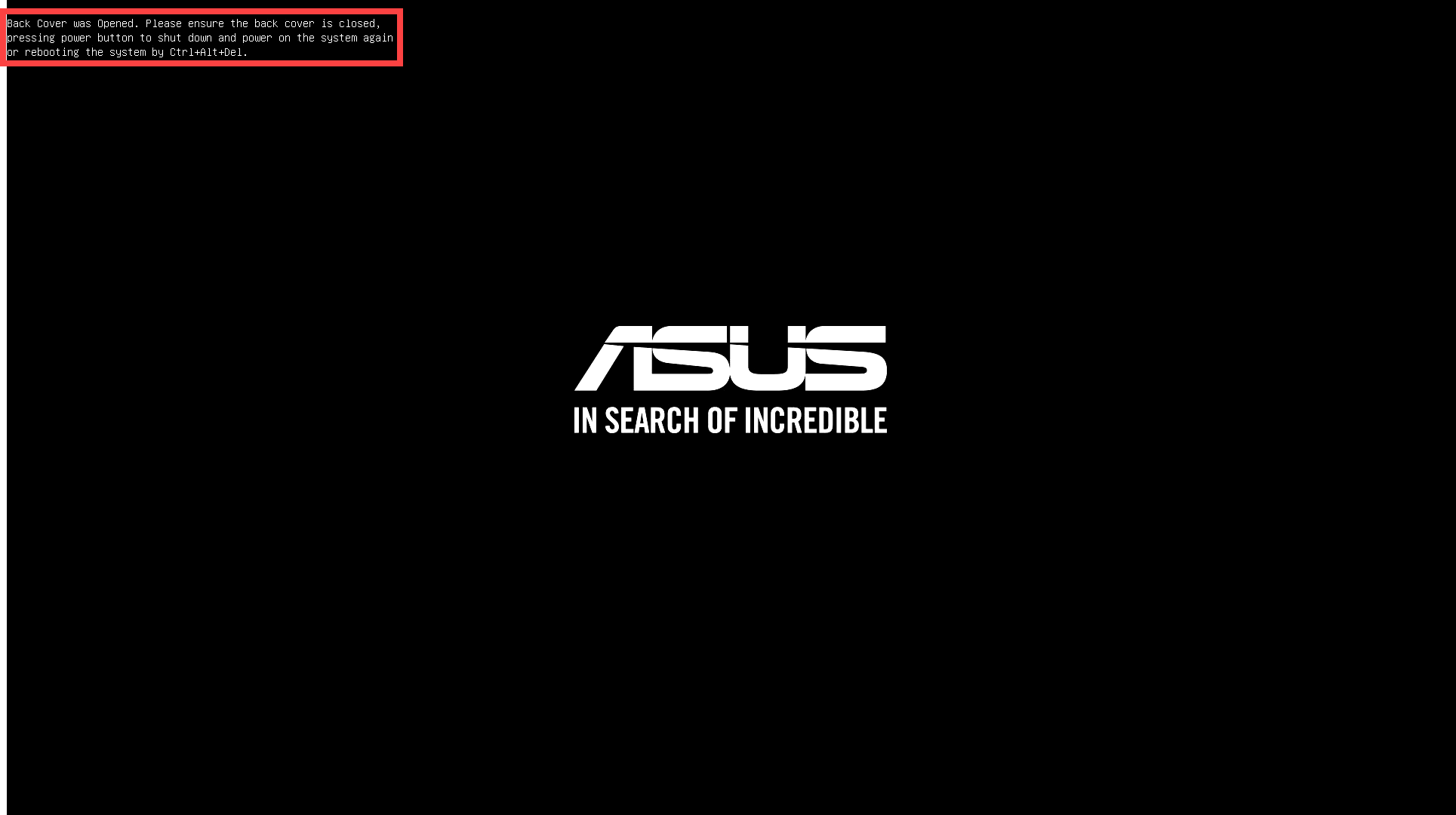
Ответ 1: Некоторые ноутбуки, оснащенные датчиком внешней освещенности (ALS), регистрируют момент открытия нижней крышки и напоминают об этом при первом включении устройства после правильной установки нижней крышки на место.
Примечание: Датчик внешней освещенности — это новая конструктивная особенность, обеспечивающая защиту системы от отключения питания. При снятии задней крышки и попадании света на датчик система автоматически отключает питание, активируя защитный механизм.
Если Вы видите это сообщение, Вы можете просто нажать кнопку питания, чтобы выключить устройство, а затем нажать ее еще раз, чтобы запустить его и войти в систему как обычно.
В качестве альтернативы Вы можете нажать клавиши [Ctrl + Alt + Del] на клавиатуре устройства, чтобы перезагрузить его и затем войти в систему.
Если проблема не решится, пожалуйста, обратитесь в авторизованный сервис ASUS для проверки устройства и исправления проблемы.





